如何将苹果手机的通讯录导入电脑,现代的通讯工具让人们更便捷地联系彼此,而常用的苹果手机保存了用户的重要通讯录信息。但是一旦用户需要更换设备或备份通讯录,那该如何实现呢?通过使用iTunes软件,用户可以将苹果手机上的通讯录导出备份到电脑上,也可以从电脑上将通讯录导入到苹果手机中。这样不仅可以为用户备份重要数据,还可以方便用户进行手机通讯录管理和查看。下面我们来详细了解如何用iTunes将苹果手机上的通讯录导出备份到电脑上。
怎样用iTunes将苹果手机上的通讯录导出备份到电脑上
具体方法:
1.我们先要将手机通讯录同步到iCloud上。在手机的主界面找到并选择【设置】图标。
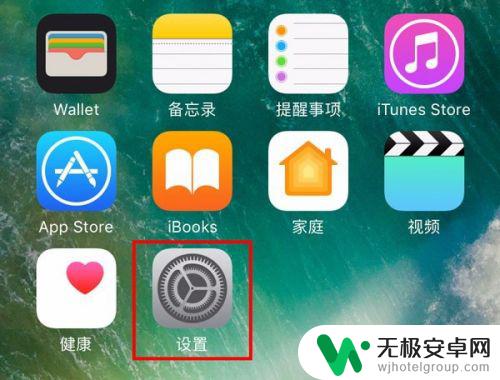
2.在设置界面的顶部,点击头像进入Apple ID设置。
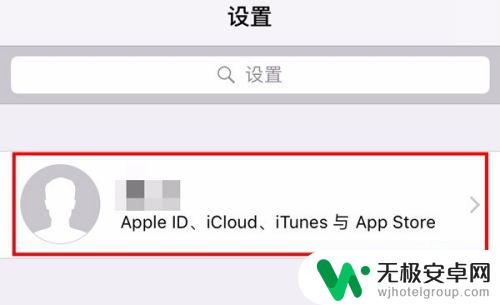
3.在页面的中间部位,找到【iCloud】,点击进入。
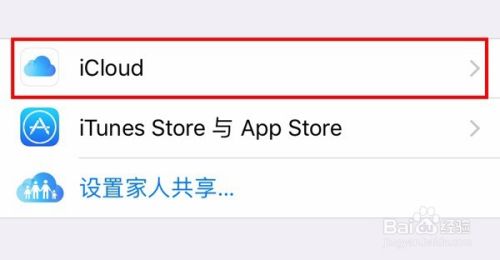
4.在【使用ICLOUD的应用】一栏中,找到【通讯录】并打开同步。如图绿色底色代表现在为打开的状态。
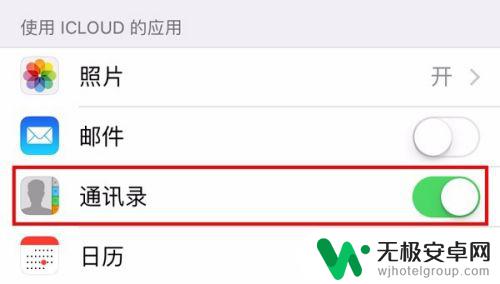
5.在电脑上百度iCloud并进入官网,正确输入自己的iCloud账号和密码。点击【保持我的登录状态】保持登录,再点击箭头完成输入。
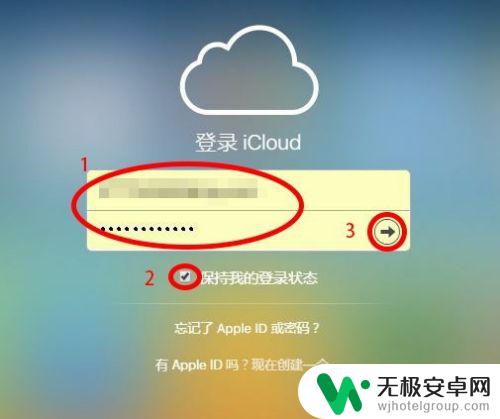
6.在网页界面中找到【通讯录】的图标,点击进入。
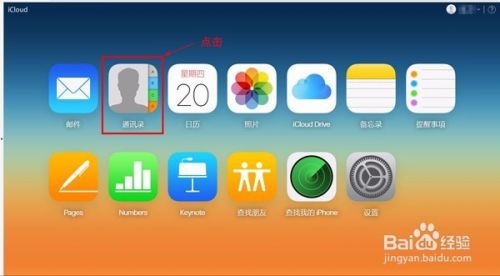
7.在网页的左下角,选择【显示操作菜单】图标,再点击【全选】就可以选中所有的联系人。
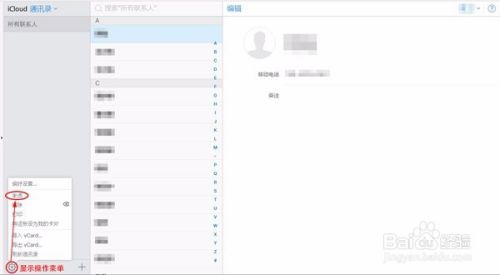
8.当所有联系人被选中后,再次点击左下角的【显示操作菜单】图标。点击【导出vCard…】,就可以将手机上的通讯录导出备份到电脑上了。导出的文件为vcf格式的文件。
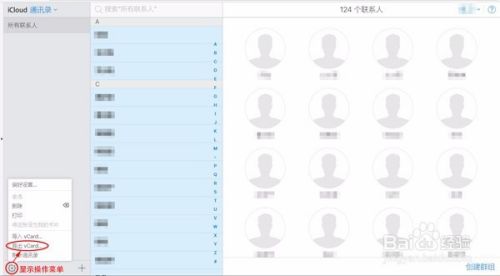
通过iTunes可以轻松地将苹果手机上的通讯录导出备份到电脑上,方便我们在电脑上进行查看和管理。同时,也可以在电脑上添加或删除联系人,再通过iTunes将修改同步到iPhone上,从而保证通讯录的同步性和完整性。这个步骤也非常简单,只需要按照iTunes的操作提示,轻松实现通讯录备份和同步。










